Daugėjant internetinių sukčiavimų ir nepageidaujamos prieigos, privatumas internete šiais laikais tapo nepaprastai svarbus. Mes linkę išsaugoti savo kortelės duomenis, tvarkyti internetines pinigines, saugoti svarbius oficialius duomenis ir dar daugiau šiomis dienomis nežinant, kad ši informacija ir jūsų veikla internete yra linkę į kibernetines atakas ir įsilaužimas.
Todėl kai kurie vartotojai nori saugiai naršyti naudodami tarpinius serverius. Tarpinis serveris yra tarpinis serveris, palaikantis vartotojus atjungtus nuo lankomų svetainių. Tai veikia labiau kaip filtras ir ugniasienė, užtikrinanti, kad tik saugūs duomenys jus pasiekia, taip apsaugodami nuo visų blogų dalykų, vykstančių internete.
Tačiau kartais bandant jį pašalinti, tarpinis serveris neišsijungs jūsų „Windows 10“ kompiuteryje. Tai gali būti dėl viruso, ir jį gali būti sunku išjungti. Mes sukūrėme keletą pataisymų, kurie gali padėti jums atsikratyti problemos. Pažiūrėkime, kaip.
1 metodas: per „Nustatymų programą“
1 žingsnis: Paspauskite Laimėk + I klaviatūros klavišus kartu atidaryti Nustatymai programa.
2 žingsnis: Viduje konors Nustatymai programą, spustelėkite Tinklas ir internetas.
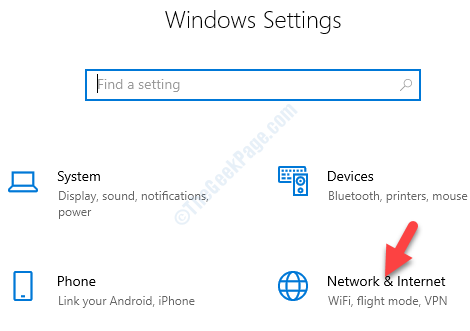
3 žingsnis: Tada kairėje srities pusėje slinkite žemyn ir spustelėkite Įgaliojimas.
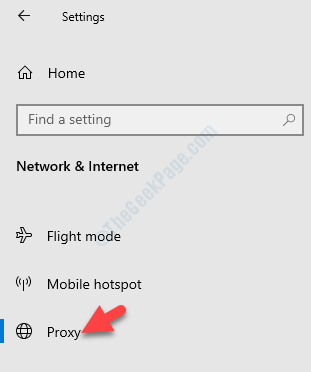
4 žingsnis: Tada dešinėje pusėje, po Automatinis tarpinio serverio nustatymas skyriuje, įjunkite Automatiškai aptikti nustatymus variantą.
Dabar išjunkite Naudokite sąrankos scenarijų variantą.
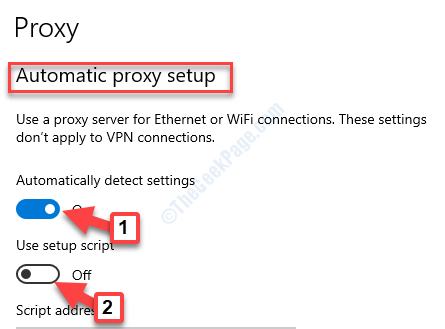
Tai turėtų išjungti tarpinį serverį, tačiau, jei jis vis tiek neveikia, galite išbandyti kitą metodą.
2 metodas: per registro rengyklę
Prieš atlikdami bet kokius pakeitimus savo registro rengyklėje, įsitikinkite, kad tai darote sukurti registro turinio atsarginę kopiją, kad netekę kokių nors duomenų netyčia, proceso metu galėtumėte juos atkurti.
1 žingsnis: Eiti į Pradėti ir tipas Registro redaktorius „Windows“ paieškos lauke.

2 žingsnis: Dešiniuoju pelės mygtuku spustelėkite rezultatą, kad atidarytumėte Registro redaktorius langas.

3 žingsnis: Nukopijuokite ir įklijuokite žemiau esantį kelią į Registro redaktorius adreso juosta:
HKEY_LOCAL_MACHINE \ SOFTWARE \ Policies \ Microsoft \ Windows \ CurrentVersion \ Internet Settings
Dabar eikite į dešinę srities pusę ir dešiniuoju pelės mygtuku spustelėkite tuščią sritį. Pasirinkite Nauja dešiniuoju pelės mygtuku spustelėkite meniu ir pasirinkite DWORD (32 bitų) vertė.
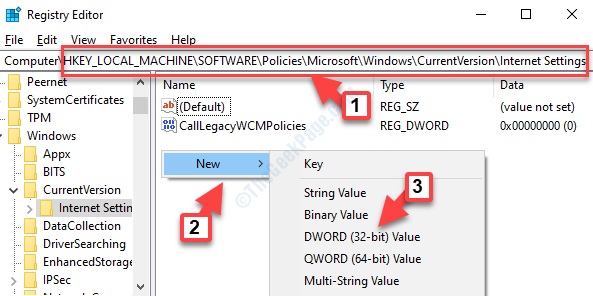
4 žingsnis: Dabar pervadinkite naują DWORD vertė kaip „ProxySettingsPerUser“.
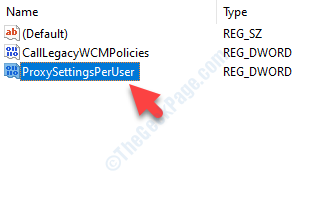
5 žingsnis: Dukart spustelėkite „ProxySettingsPerUser“ atidaryti Redaguoti DWORD (32 bitų) vertę dialogo langelis.
Eikite į Vertės duomenys lauką ir nustatykite jį į 1.
Paspauskite Gerai kad išsaugotumėte pakeitimus ir išeitumėte.
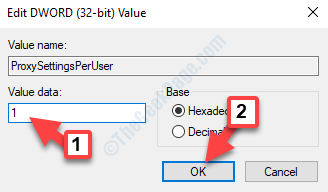
* Pastaba - Jei „ProxySettingsPerUser“DWORD vertė jau egzistuoja, tada pereikite prie 5 žingsnis.
Dabar iš naujo paleiskite kompiuterį, kad pakeitimai būtų veiksmingi, o tarpinis serveris turėtų būti išjungtas dabar.


